목차
윈도우10 데스크톱 모드에서 작업 표시줄 자동 숨기기 설정 레지스트리 | Windows 10 Settings Registry - Personalization - Taskbar - Automatically hide the taskbar in desktop mode
윈도우 10에서는 작업 표시줄을 자동으로 숨기는 기능을 제공합니다. 이 기능은 작업 표시줄이 평소에 화면에 보이지 않게 하고, 마우스를 화면 하단으로 이동시킬 때만 나타나도록 설정할 수 있습니다. 이렇게 하면 화면을 보다 넓게 사용할 수 있어 작업에 집중하거나 콘텐츠를 최대한 크게 볼 때 유용합니다. 이번 글에서는 윈도우 10에서 작업 표시줄을 자동으로 숨기는 방법을 레지스트리 편집기를 통해 설정하는 방법을 상세히 안내하겠습니다.
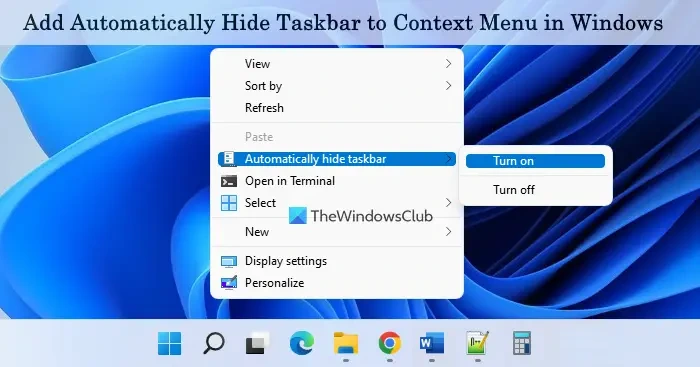
레지스트리 편집기를 통한 작업 표시줄 자동 숨기기 설정
레지스트리를 통해 작업 표시줄 자동 숨기기 기능을 활성화하려면 몇 가지 단계를 따라야 합니다. 레지스트리 편집기는 시스템의 중요한 설정을 다루기 때문에, 잘못된 설정을 변경할 경우 시스템에 문제가 발생할 수 있으니 주의가 필요합니다. 아래 단계에 따라 정확하게 설정을 진행해 주세요.
1. 레지스트리 편집기 열기
먼저, 레지스트리 편집기를 열어야 합니다. 다음 단계를 따라 진행합니다.
- Windows 키 + R을 눌러 실행 창을 엽니다.
- 실행 창에
regedit를 입력하고 Enter 키를 눌러 레지스트리 편집기를 엽니다. - 레지스트리 편집기가 열리면, 왼쪽 트리 구조에서 다음 경로로 이동합니다.
HKEY_CURRENT_USER\Software\Microsoft\Windows\CurrentVersion\Explorer\StuckRects3
2. 레지스트리 편집: StuckRects3 키 수정
StuckRects3 키는 작업 표시줄의 위치와 상태를 관리하는 레지스트리 키입니다. 이 키의 값을 수정하여 작업 표시줄을 자동으로 숨기도록 설정할 수 있습니다.
StuckRects3키를 선택하고, 오른쪽 창에서Settings값을 더블 클릭합니다.Settings값을 수정할 수 있는 창이 나타납니다. 이 값을 통해 작업 표시줄의 설정을 변경할 수 있습니다.- 값 데이터를 편집할 때, 작업 표시줄 자동 숨기기를 설정하기 위해 특정 바이트를 수정해야 합니다.
- 20번째 바이트(16진수로 0x13 위치)에 있는 값을
28로 변경합니다. 이 값은 작업 표시줄을 자동으로 숨기도록 설정합니다.
- 20번째 바이트(16진수로 0x13 위치)에 있는 값을
3. 설정 적용 및 시스템 재시작
변경 사항을 적용하려면 시스템을 재시작하거나, 작업 관리자를 통해 윈도우 탐색기(Explorer.exe)를 다시 시작해야 합니다.
- 작업 관리자를 열려면 Ctrl + Shift + Esc를 눌러 작업 관리자를 실행합니다.
- 프로세스 탭에서 Windows 탐색기를 찾아 선택한 후, 다시 시작 버튼을 클릭합니다.
- 재시작 후 작업 표시줄이 자동으로 숨겨지는지 확인합니다.
주의 사항
레지스트리 편집기는 시스템의 중요한 부분을 수정하는 도구입니다. 따라서 레지스트리를 수정하기 전에 반드시 현재 설정을 백업하는 것이 좋습니다. 레지스트리 편집기에서 파일 > 내보내기를 선택하여 레지스트리의 현재 상태를 백업할 수 있습니다. 문제가 발생했을 경우, 백업 파일을 통해 레지스트리를 복원할 수 있습니다.
마무리
윈도우 10에서 작업 표시줄을 자동으로 숨기기 위한 설정을 레지스트리 편집기를 통해 변경하는 방법을 알아보았습니다. 이 방법을 사용하면 작업 표시줄이 화면을 차지하지 않도록 하고, 필요할 때만 표시되게 할 수 있습니다. 이를 통해 보다 넓은 작업 공간을 확보하고, 화면의 집중도를 높일 수 있습니다. 설정 과정에서 주의사항을 꼭 숙지하고, 필요할 경우 레지스트리를 백업하여 안전하게 설정을 변경하시기 바랍니다.
키워드: 윈도우 10, 작업 표시줄, 자동 숨기기, 레지스트리, Windows 10, Taskbar, Hide, Registry, 설정, StuckRects3
'Windows & Android > Win & Sec' 카테고리의 다른 글
| 윈도우 10 Linux Bash Shell 설치 및 WSL 사용 방법 (0) | 2024.08.18 |
|---|---|
| 다음 네이버 구글 인터넷 검색할 때 특정 단어 제외하고 검색하기 (0) | 2024.08.18 |
| Windows Spotlight(Wallpaper)에서 마음에 드는 그림 저장하는 방법 (0) | 2024.08.12 |
| HP 프린터 드라이버 다운로드 8710, HP OfficeJet Pro 8610 드라이버 설치 (0) | 2024.08.05 |
| 구글 이스터 에그: 검색창에서 발견하는 숨겨진 재미 (0) | 2024.08.01 |




댓글